

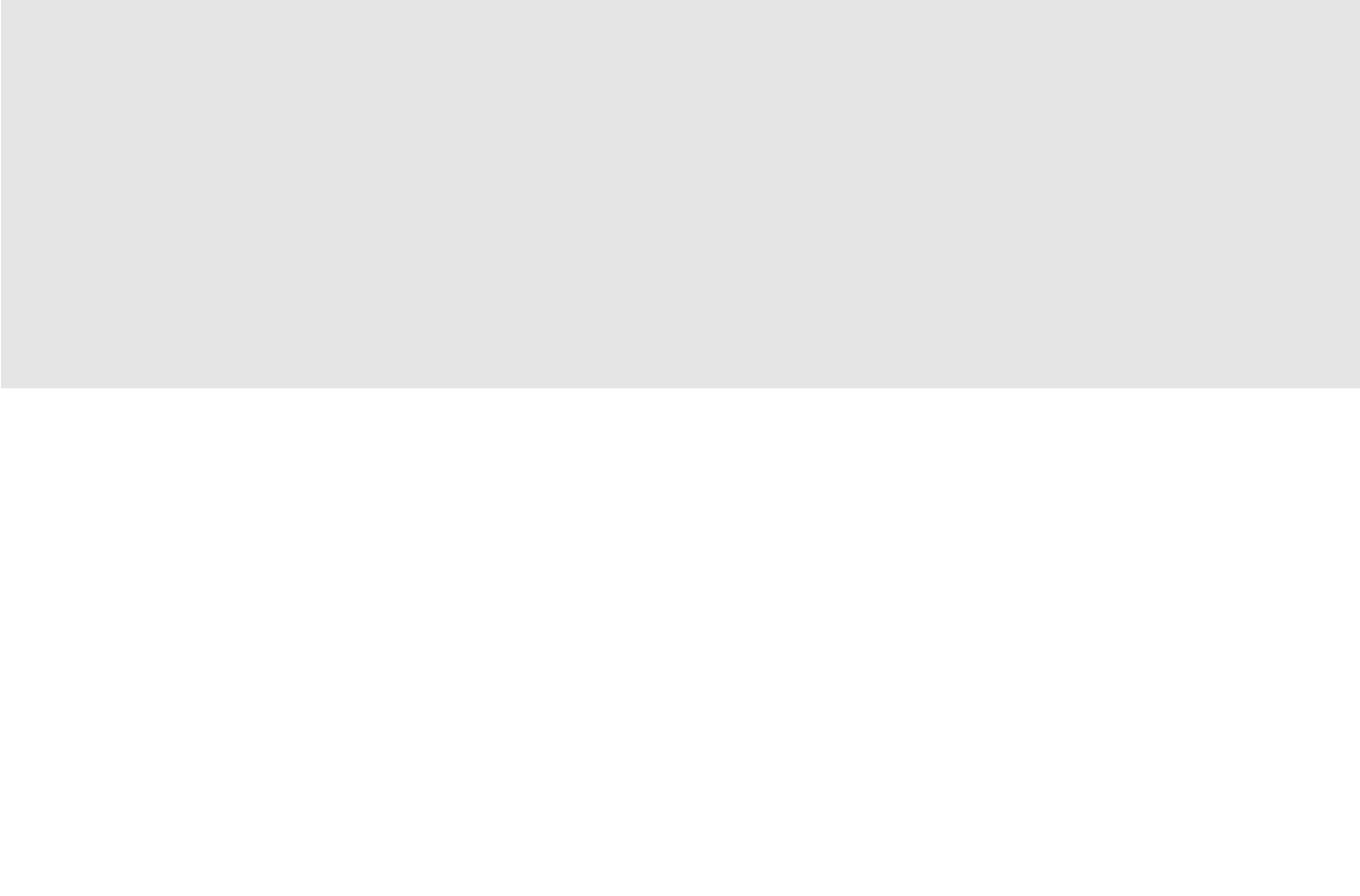

歸根結底,影片編輯就是講故事。最簡單的形式是按照時間順序安排剪接片段;最複雜的形式則是提煉鏡頭來講故事。
學習影片編輯需要時間和練習。這可能往往意味著為了完成影片、準備好供人觀看,而犯下一些簡單的錯誤。但是,如果可以在開始進行之前就認識這些基本錯誤,那麼就會有助於製作出看起來和聽起來都精煉且專業的內容。以下是五大常見影片編輯錯誤以及如何輕鬆避免的方式。
這是很常見的錯誤類型。某個影片視覺上看起來很精彩,音訊卻差得離譜。從配樂太大聲到音軌聽不清楚,音訊不佳很容易讓原本內容優質的影片顯得很不專業。以下步驟可以作為指南。先試著在沒有任何音訊的情況下,回看已完成的剪接片段,確認影片播放正常。然後打開對話或旁白,看看在沒有音樂時,影片播放起來如何,這樣就能檢查台詞是否吐字含糊不清。最後,加上背景音樂觀看。如果聲音太大,應立刻降低音量。如果音訊沒有正確混音,很容易讓整個影片編輯工作功虧一簣。使用編輯軟體的基本混音工具,對初學者來說是個好主意。
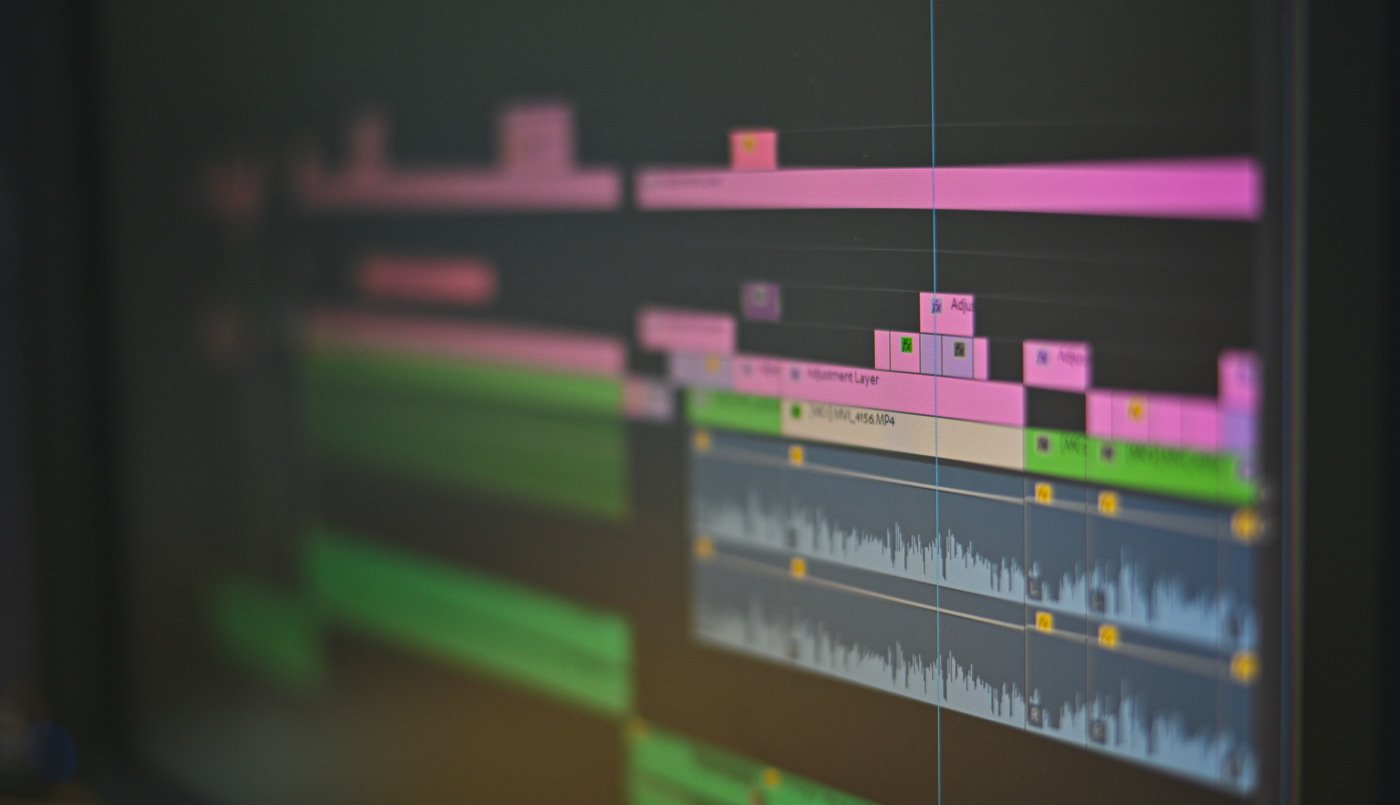
跳接(或跳剪)是指具備相同焦距、在相同場景且同一時間的兩個鏡頭,剪掉中間一部分,縮短影片片段的時間。這會帶來時間上的跳躍,所以有了跳接這個詞。
跳接手法可以快速推進時間線,所以如果你剛開始從事影片編輯,會很想一直使用。可是,這很容易造成過度使用,同時讓影片看起來好像只是簡單堆砌起來的片段。
避免對同一鏡頭使用跳接,因為被拍攝者會因此看起來好像在來回移動,但實際上卻沒有,而且也無法正確顯示時間推進。反而,應該試著從不同角度運用相機,藉此獲得不同的視角。
如果需要剪輯對話,可以使用旁跳鏡頭來修飾編輯痕跡。基本的旁跳鏡頭手法會是你的好夥伴。
或者,使用不同的剪輯風格:例如 L-Cut,即某個場景的音訊延伸至另一個鏡頭,或是 J-Cut,即特定場景尚未出現在畫面上,讓音訊先出來銜接。
別忘了,你的任務是講故事,所以要控制好敘事節奏,聰明地運用跳接。
轉場效果一不小心就會搞砸。轉場通常用來作為直切手法的替代方案,但會讓影片看起來很老氣,當使用溶解效果時更是如此。要是真的想要嘗試運用轉場效果,必須妥善修剪轉場兩側片段。如果做不到這一點,那麼某個場景結束,而下一個場景開始出現時可能就會出現黑框。透過學習如何正確修剪片段可以解決這個問題。剪掉轉場效果的長度,也會讓影片顯得更專業。
如果想在影片加上標題卡片、製作群名單以及其他文字資訊,千萬別犯使用不同字體和顏色的錯誤。缺乏一致性會讓影片看起來很不專業,就算對象只是一般觀眾也是如此。反之,應使用同一種字體並確保大小正確。顏色盡量保持簡單。如果覺得顏色和影片色調相搭比較容易閱讀,那就這麼做。避免使用像是 Comic Sans 這種「好玩的」字體,因為這往往會暴露你是新手菜鳥的事實。
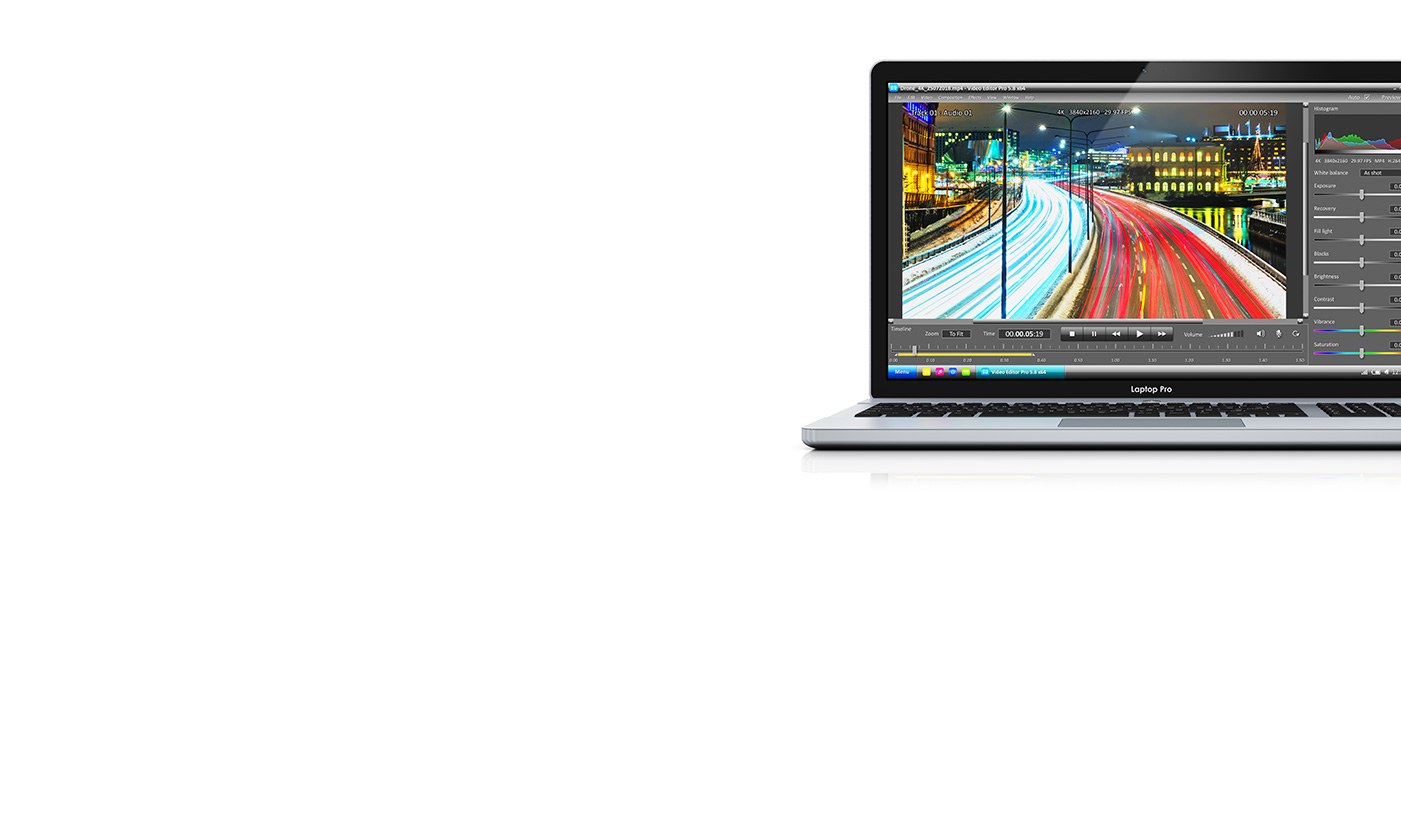
Wacom Intuos 讓你可以全方位控制影片編輯過程。這款數位筆握持舒適自如,擁有超過 4,000 級感壓等級,符合人體工學的設計帶來非凡的精準度。Wacom Intuos 非常方便好用。輕鬆連接至 Mac、PC 或特定 Android 裝置即可使用。加上藍牙功能,只需按下按鈕即可連接電腦。完美編輯,從未如此簡單。
推薦產品

Wacom Intuos Bluetooth
用靈敏的數位板和精準的數位筆進行素描、繪製和編輯圖像,讓你的作品生動躍於螢幕之上。